
热点新闻

联系我们

活动专题
干货技巧 | 让人相见恨晚的2个PPT小技巧

作者:五月花电脑培训学校

时间:2021-07-31
今天给大家带来一些PPT常见技能,学会后绝对使你的PPT眼前一亮。
1. 如何一键文字转图表
在准备答辩PPT时,很多小伙伴在会干巴巴写完几个字就完事。此类PPT版面太过于简单,设计美观不足,并不能快速吸引老师的眼球,不利于审核。如下面的PPT模板:
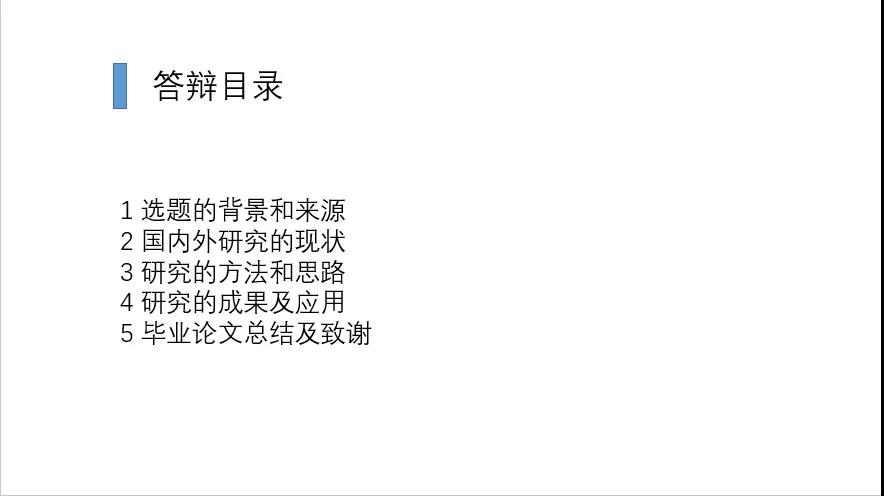
我们再来看看这份答辩PPT:
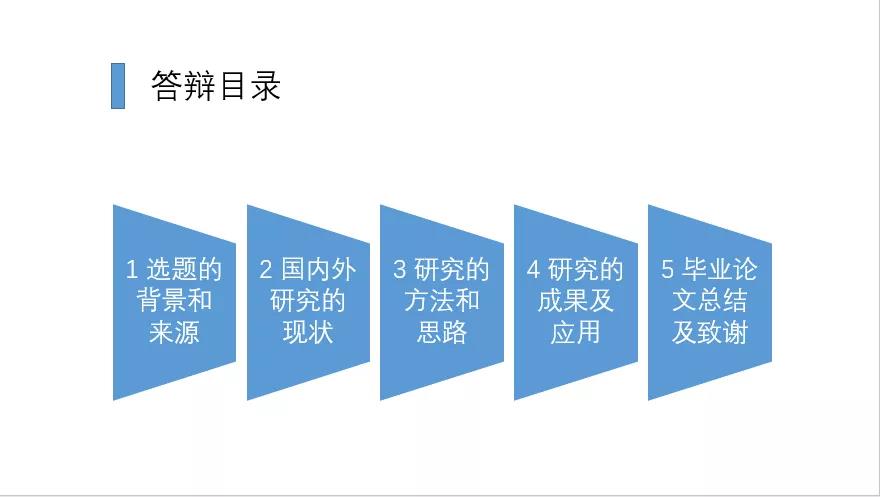
相比第一版,是不是眼前一亮。相信这一份简洁、版面美观又清晰的PPT展现在审核老师面前,肯定少不了为自己加分。而这一切的变化都源自SmartArt的用法。SmartArt作为PPT隐藏的神技能,很多人知道用SmartArt可以制作很多图示,但是很少人知道,SmartArt可以一键将文字生成图表。
其实并不难,看下图 ↓ ↓
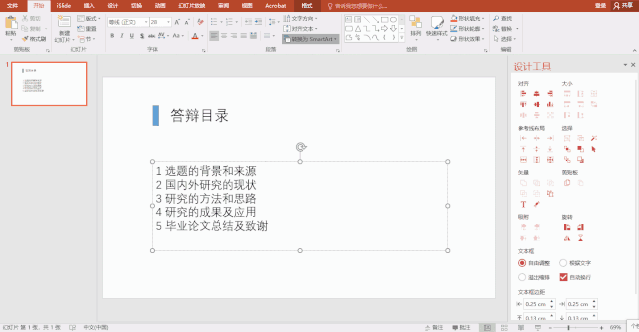
方法:选中文字,点击【开始】-【转换为SmartArt】-选择图形,即可选择不同的图表方式。
2.一定要学的对齐排版
一套高端、大气、上档次的PPT不仅需要将版面设计美观,更重要的是对齐,为什么呢?所谓一齐遮百丑,这话完全没错。可是在制作的过程中,许多PPT新手当遇到很多素材需要对齐的时候,会用鼠标一个一个拖动,然后结合键盘上的方向键,去对齐其它的参考对象。这样做不仅效率低,结果反而歪歪扭扭不那么的整齐。其实并不需要如此复杂,老师教大家一个小技巧:
选择需要对齐的对象,点击【格式】-【排列】-【对齐】,即可选择不同的对齐方式。
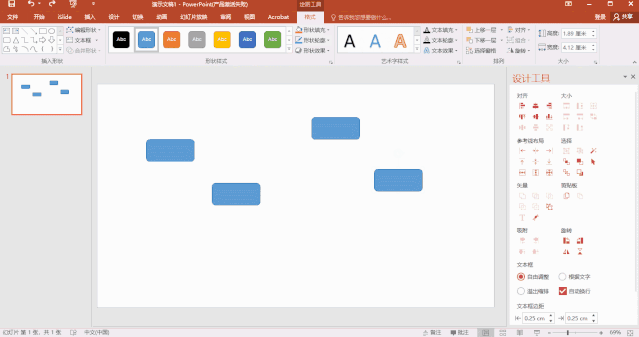
10秒钟搞定!是不是很快!成功解决了乱序的问题。
上一篇:党史百年天天读 · 7月31日


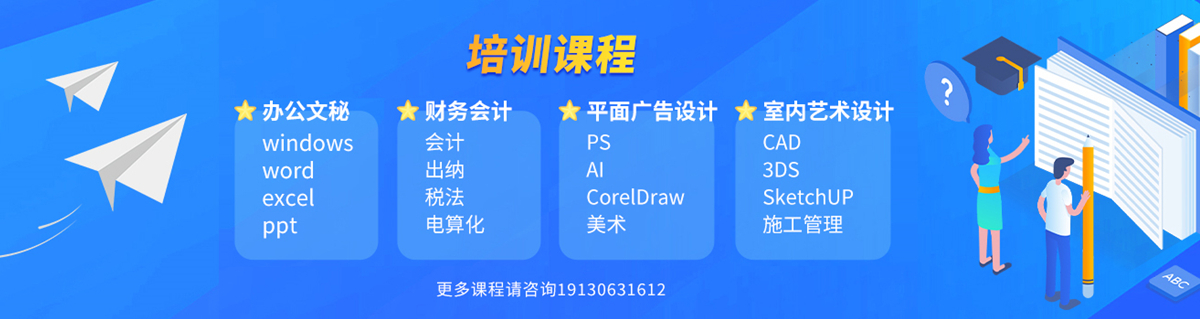






 19130631612
19130631612
